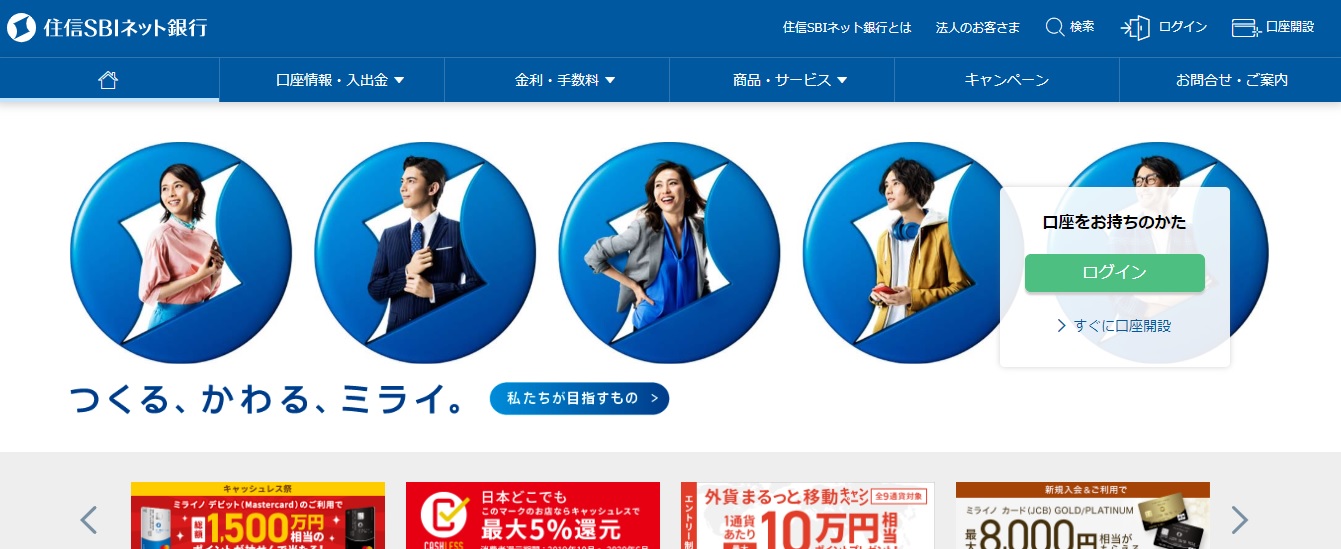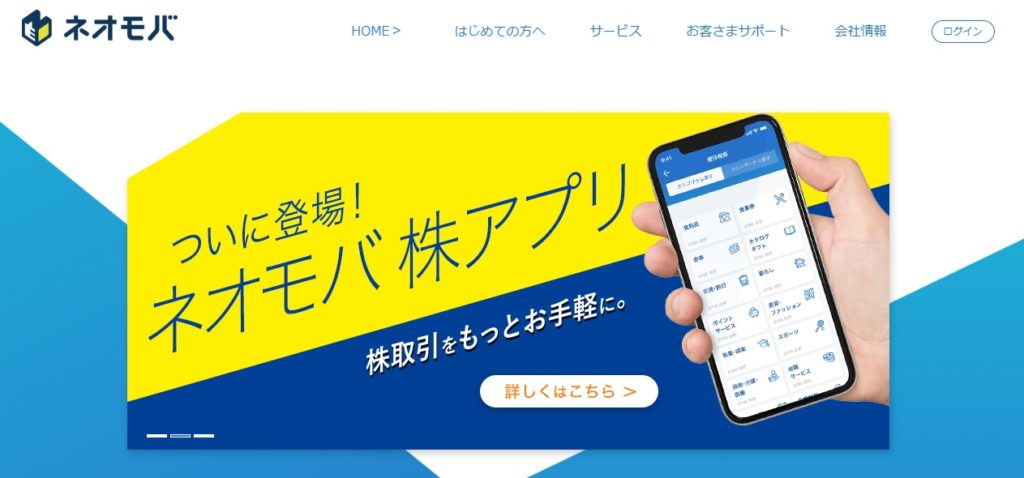
投資初心者にとって株取引は金額が大きすぎる
投資を始めたばかりの初心者にとって、市場で取引される株価はどれもとても高く目に映ると思います
多くの銘柄が10万円以上の価格であり、フリも初めて購入した銘柄の株価の高さに驚きました
例えば株価3,000円と書いてあっても、実際に買うときは単元株(多くは100株単位)で買わざるを得ないため、結局購入する時は30万円となるのです
同じ投資初心者の経験では、思い切って買っても、刻々と動く株価がどうしても気になってしまいます
何故こんなに気になるのか結構悩んだ時期があり、以下の要因があるのではないかと思うに至りました
投資に関わりがなかった人にとっては、以下2つの感覚に慣れるまで時間を要するのです
- 企業価値を見える化する感覚
- 価値が刻々と動く感覚
特に2つ目の、「価値が刻々と動く」感覚はそれまで投資を行ったことのない方にとって
かなり特異に感じると思うのです
普段投資を行わない方でも分かるように説明すると、例えばスーパーや本屋さんで買い物をするときに
値札の金額が1秒単位で変わる仕様だったらと想像してください
いつも優雅に買い物されている奥様方も、その場に張り付いて値段の推移を気にしますよね
そんな感じです
でもこれも時間が経てば、また気にせず優雅に買い物する光景が戻ると思います
価値が動くという感覚は慣れるまで時間がかかるため、少額投資で「価値が動く」という感覚に慣れておき、徐々に投資額を増やした方が精神衛生上も良いと思います
しかし、問題は上述したように単元株として100株株として買わないといけないので
どうしても表示されている株価の100倍の金額が無いと取引できないのです
でも、最近少額取引のサービスが充実してきており、気軽に1株単位で買えるサービスが存在します
少額取引でおすすめの証券会社はSBIネオモバイル証券
1株単位で買える証券会社はいくつかありますが、圧倒的におすすめなのはSBIネオモバイル証券です
証券口座を選ぶときの大きなポイントの一つは手数料です
(他にも取り扱い銘柄とか色々選ぶポイントはあるのですが、正直上級者向けだと思います)
1株単位で買える主要な証券会社の手数料は以下のようになっています
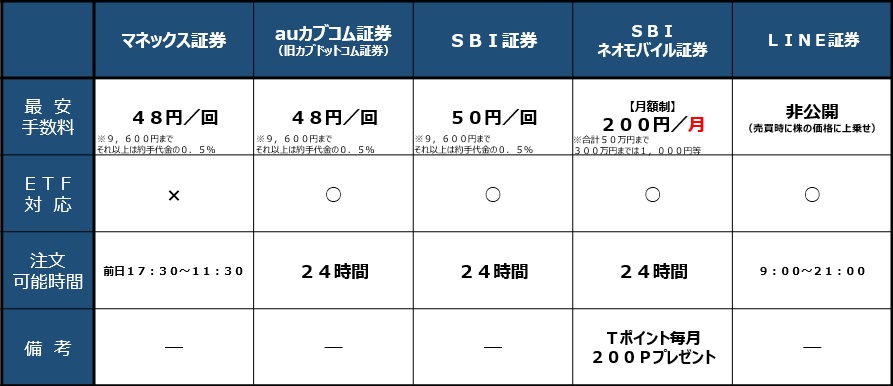
SBIネオモバイル証券はなんと実質無料になるのです
実質無料とは何かというと、SBIネオモバイル証券は取引にTポイントが使えるのが売りの1つになっているのですが、そのTポイントが毎月手数料分(200p)付与されるのです
一番安いプラン(約定代金50万円/月以下)の場合、月額200円となっています
つまり、毎月付与されるTポイント200pと相殺できるため、実質無料で利用できるのです
また付与されたTポイントはそのまま取引に使用することが可能なため無駄になることはありません
一番安いプランといっても月に50万円も取引できるため、初心者にとっては十分かと思います
もしこのプランで満足できなくなって来たら、本格的に単元株の取り引きを開始してもいいかもですね
口座開設までの手順
口座開設と聞くと、手続きが多そうで大変なイメージですよね
でも実際には10分程度で開設できます
それでも不安という方のために1画面ごとに画像(スクショ)付けて、
スムーズに手続きができるよう説明していきますね
口座開設は以下の3ステップで手続きできます

それではさくっと開設して、投資を楽しんでいきましょう
①メールアドレス登録
上に張り付けたアイコンからHPにアクセスすると下の画面に行くと思います
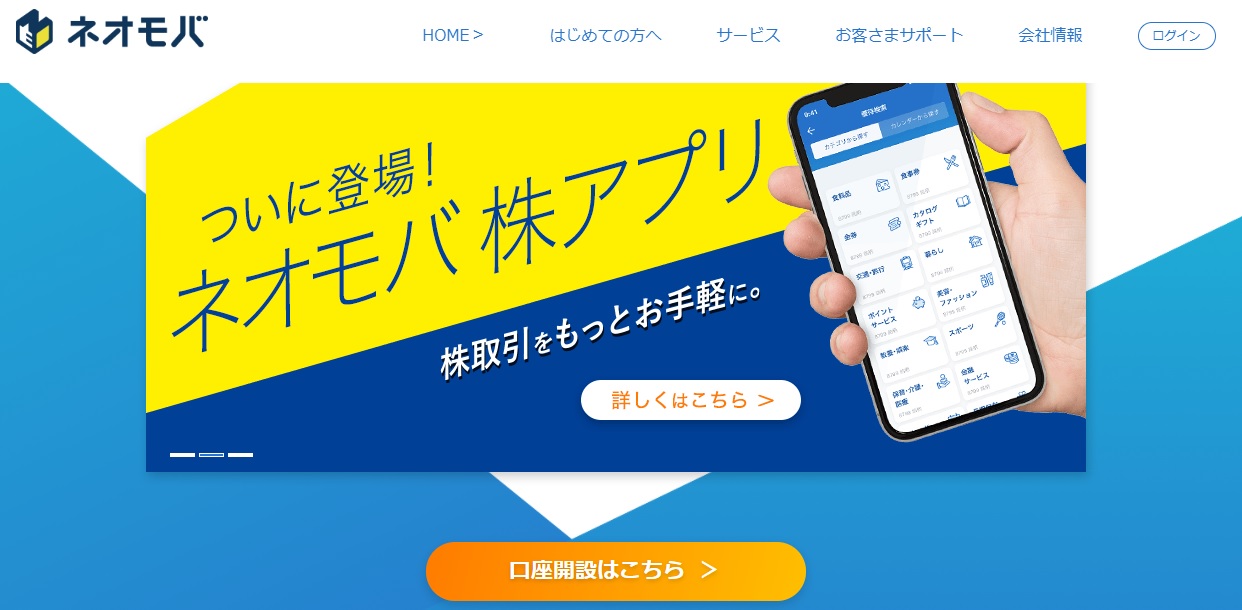
画面下にある「口座開設」をクリックすると次の画面になるので、それぞれ入力していきます
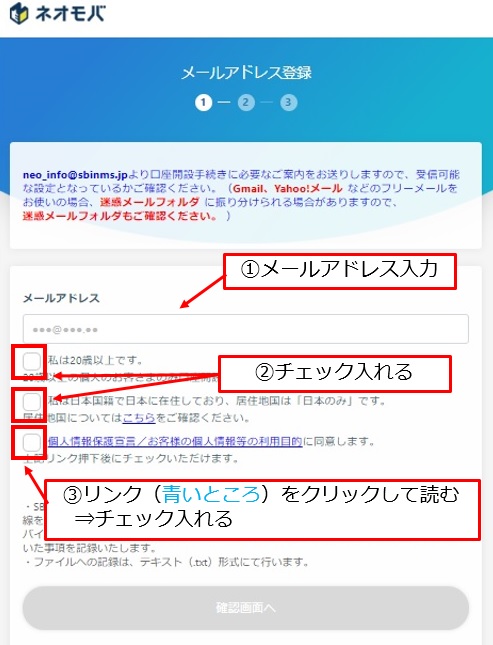
入力が終わったら画面下の「確認画面」をクリックすると下の画面になります
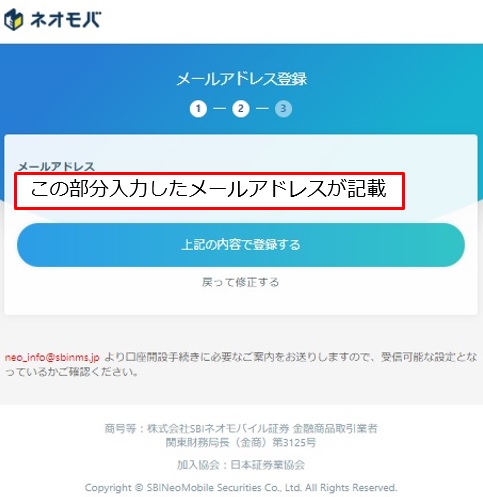
「上記の内容で登録する」をクリックするとしたの画面になります
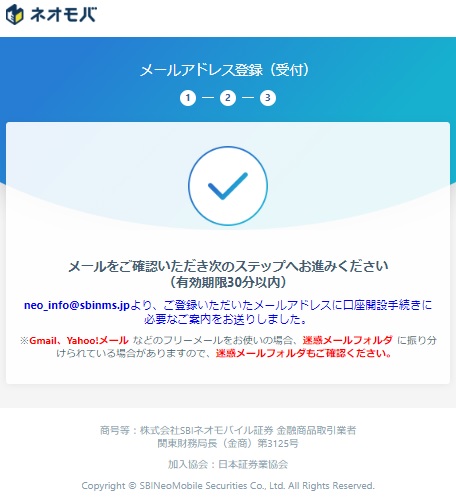
登録したメールアドレスにメールが届くので確認しましょう
②メールのURL開く
ネオモバイルからメールが届くので、メールを開きましょう
文中に申込のURLが記載されているのでクリックします(「③必要事項を入力」へ)
③必要事項を入力
届いたメールの中にあるURLをクリックすると下の画面になります
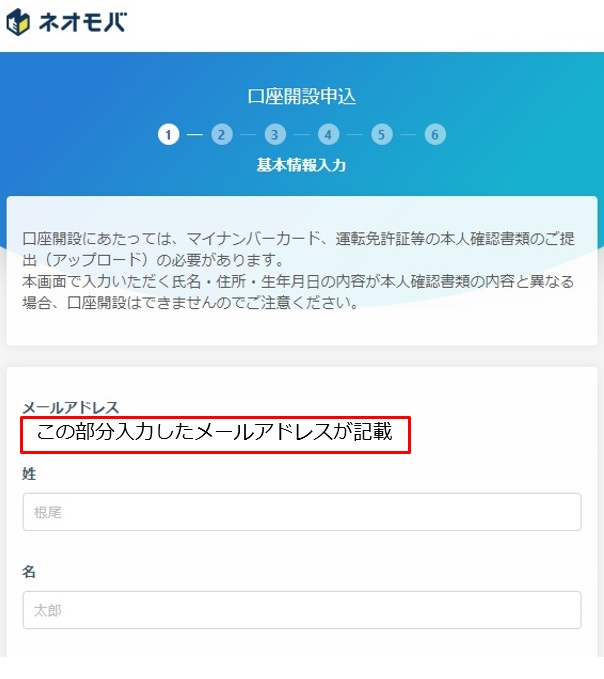
下にスクロールしていき、ひたすら情報を入力していき、「次へ」をクリックすると下の画面になります
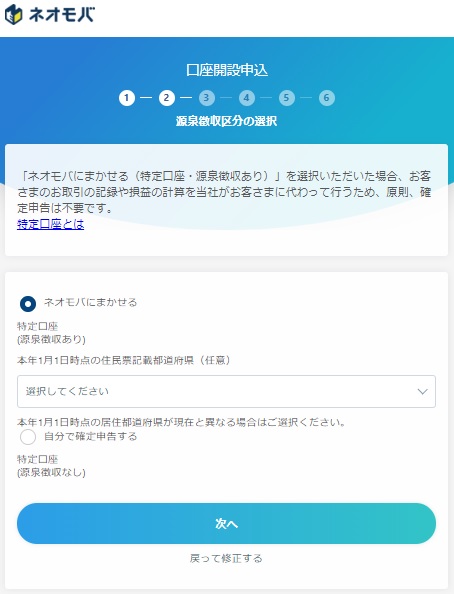
源泉徴収区分を選びます、ほとんどの人はネオモバに任せる(「特定口座」&
「源泉徴収あり」)で大丈夫です、「次へ」をクリックして下の画面へ
(特定口座や源泉徴収に関して気になる方は、こちらの記事をどうぞ)
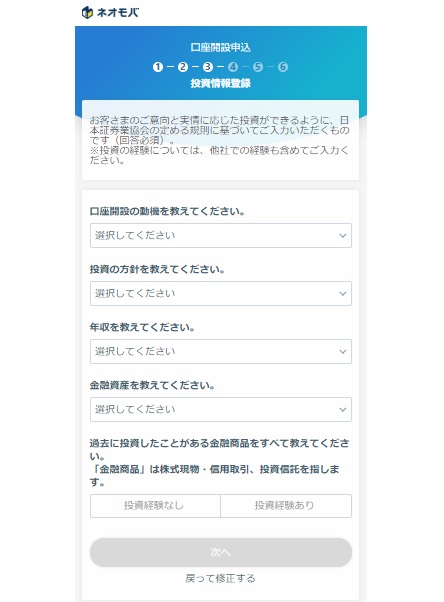
投資経験などを入力して、「次へ」で下の画面へ
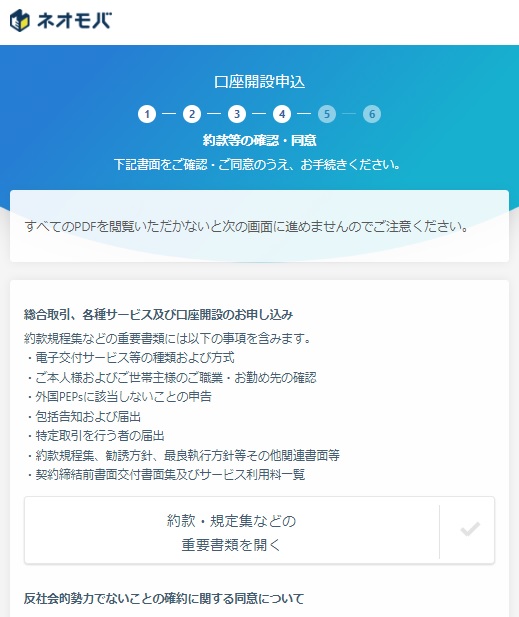

約款類をひたすら確認して、「確認画面へ」をクリックし、
問題なければ登録する(確認画面のスクショは省略)と下の画面になります
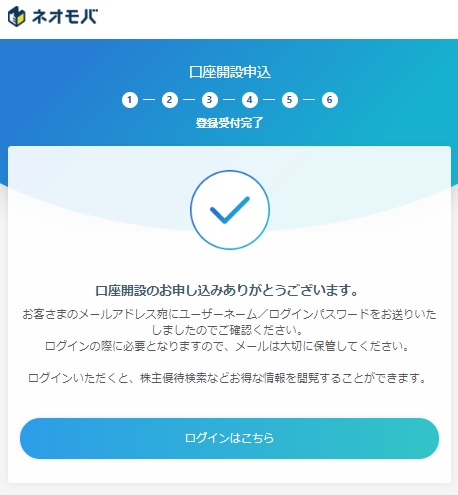
これで口座開設の手続きは終了です!!
思ったより簡単にできたのではないでしょうか
「①メールアドレス登録」で登録したメールアドレスにIDとPWが届くので、ログインしてみましょう
この後に説明する初期設定のうち、本人確認書類のアップロードは申込から60日以内に手続きしないと申込がキャンセル扱いとなってしまいますので、本人確認書類のアップロードまではすぐに行うことをおすすめします!
何はともあれ、まずは初期設定
口座開設が終わったら次は取引を行うために必要な設定を終わらせましょう
まずはログイン画面へ
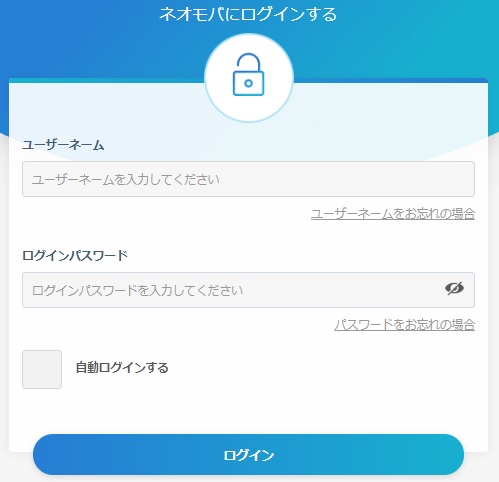
先ほどメールに届いたIDとPWを入力して「ログイン」すると下の画面になります
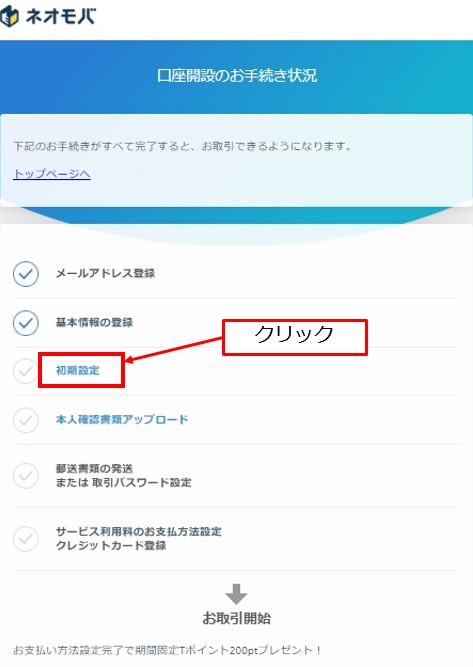
画面にある手順に沿って設定していきましょう、「初期設定」をクリックすると下の画面になります
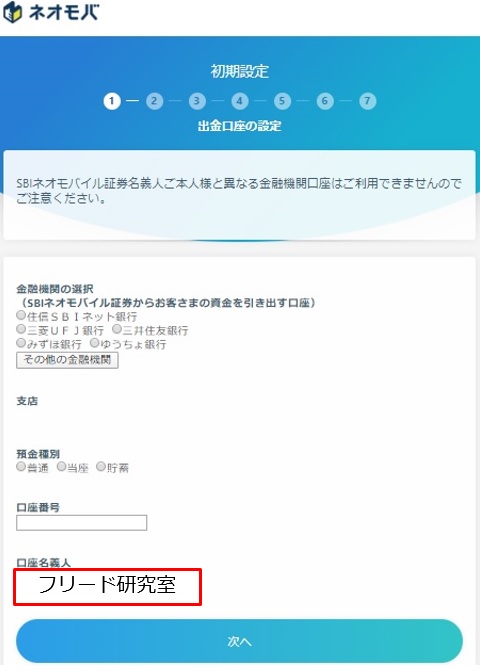
お金を受け取る口座(出金口座)を設定します
それぞれ入力して「次へ」をクリックすると下の画面になります

配当金受取方法を設定します
「SBIネオモバイル証券の口座で受け取る」のままが無難です
「次へ」をクリックすると下の画面になります
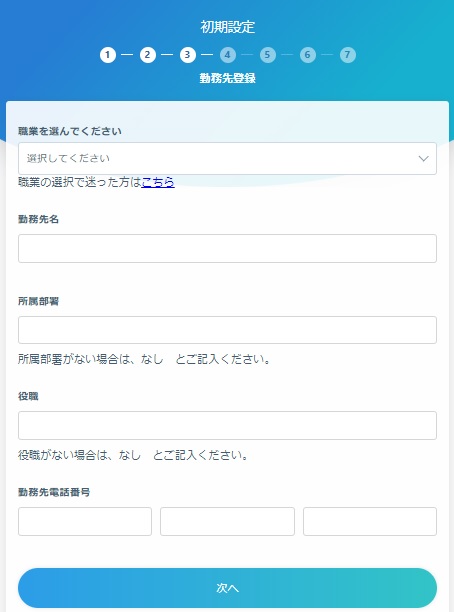
勤務先などを登録して「次へ」をクリックして下の画面へ
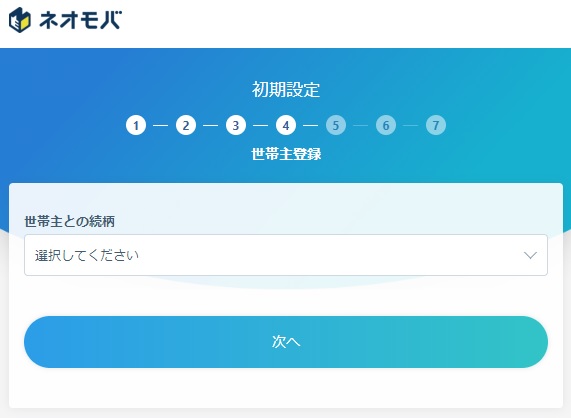
世帯主との関係を入力して「次へ」をクリックして下の画面へ
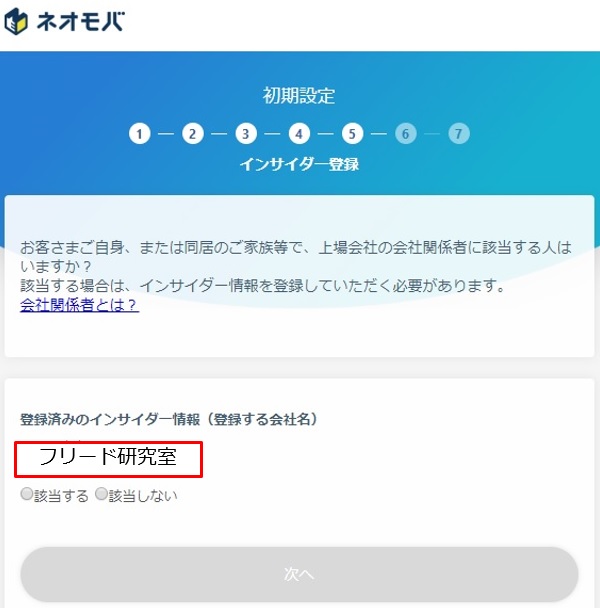
インサイダー情報を入力(多くの方は「該当しない」です)して「次へ」をクリックして下の画面へ
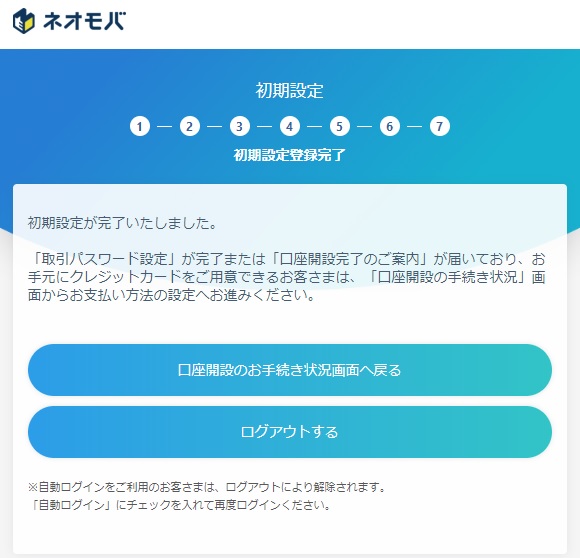
内容確認画面になるので、「この内容で登録する」を選択する(スクショは省略)と
下の画面になります
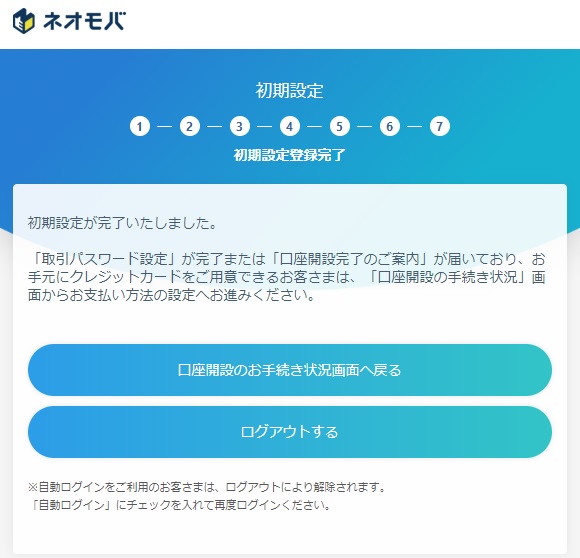
「口座開設のお手続き状況画面へ戻る」をクリックすると下の画面になります
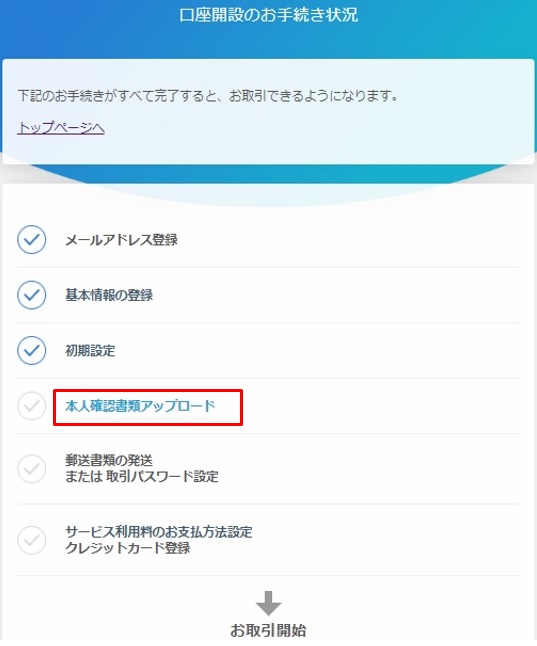
「本人確認書類アップロード」をクリックして下の画面へ
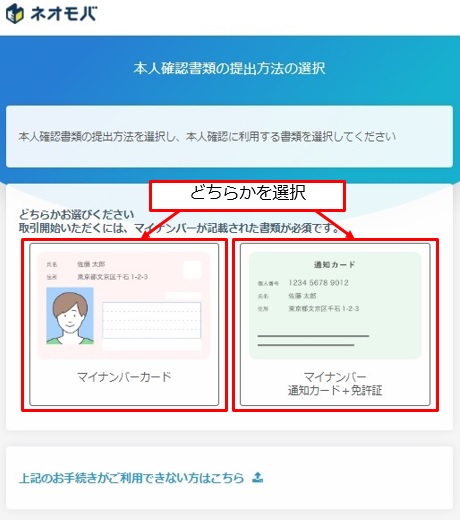
次の画面で取引パスワードの受取方法について
「オンライン」か「郵送」か選ぶ画面がでますので、どちらかを選択
その後、QRコードが出現しますので、スマホ等で指示通りに写真撮影を行います
写真撮影が終わったら自動的にアップロードされます
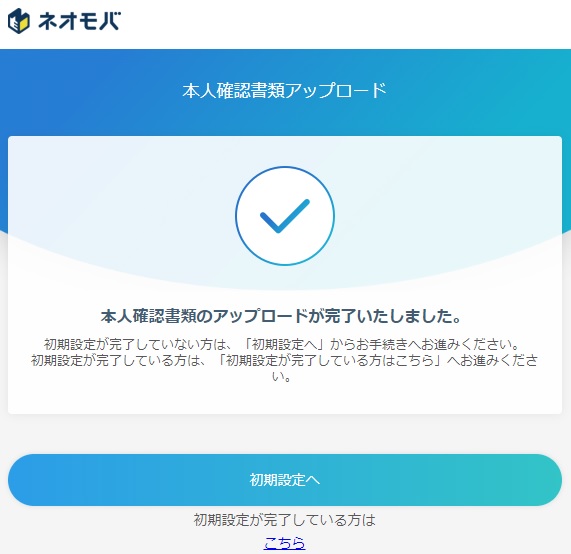
初期設定は既に終わっているので、「初期設定が完了している方はこちら」をクリックすると
最初の画面に戻ってきます
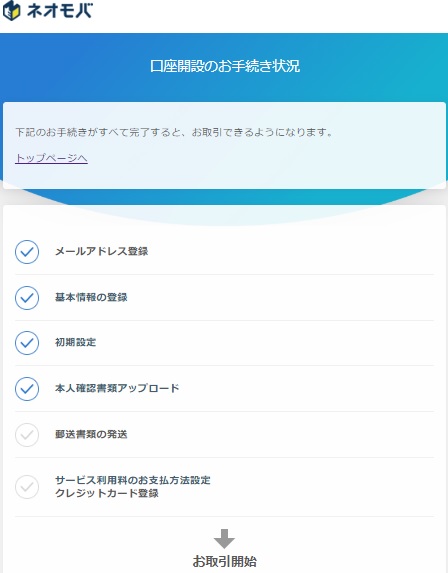
本人確認書類の審査終了後、メールが届きます(だいたい2~3日程度)
メールが届いたら、あともう一息です!!
「取引パスワードが届いたら」まで読み飛ばしてください!
QRコードがうまくいかない方へ
QRコードがうまくいかなかい方向けに、QRコードを使わない方法も説明します
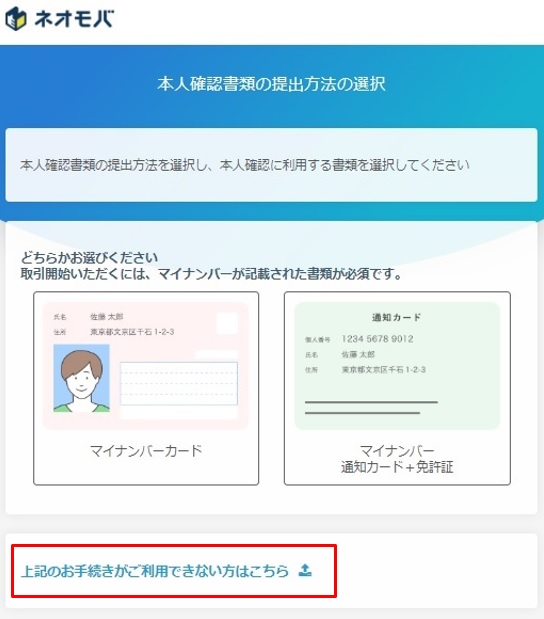
「上記のお手続きができない方はこちら」をクリックして下の画面へ
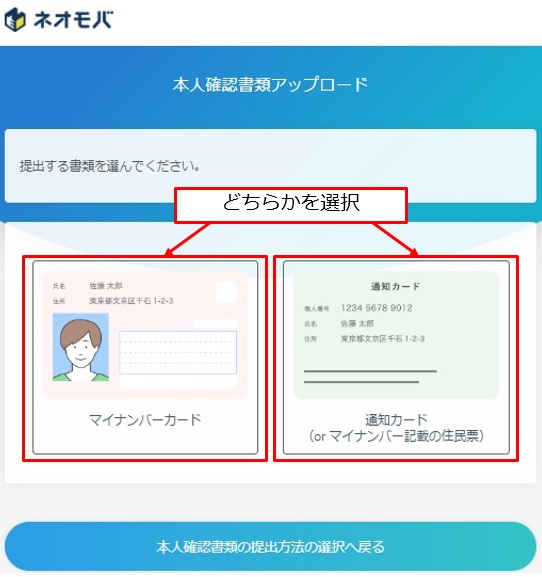
どちらかをクリック(以下は「通知カード」を例に説明します)して下の画面へ
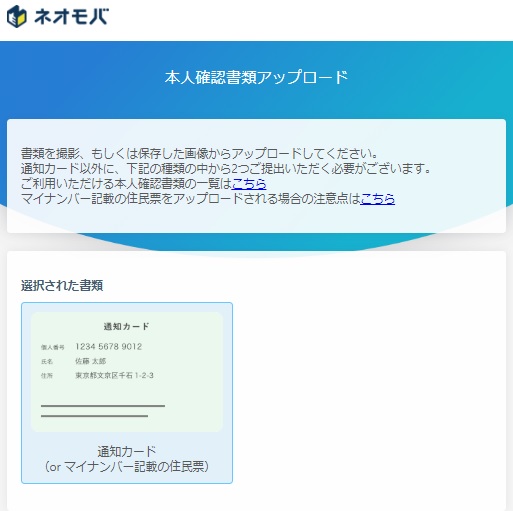
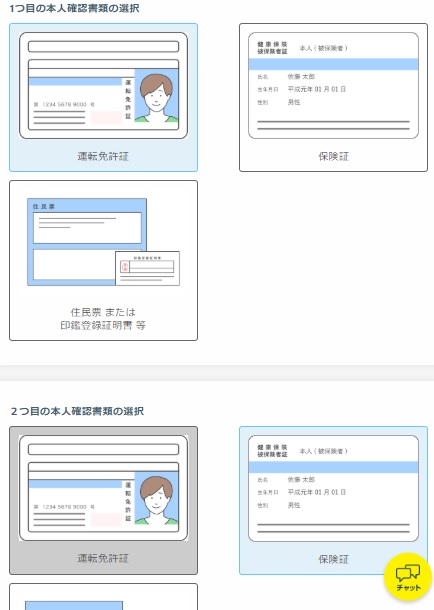
今回は運転免許証と保険証を選択しました、下にスクロールしていくと下の画面のように
書く書類のオモテとウラ、それぞれアップロードするところがあります
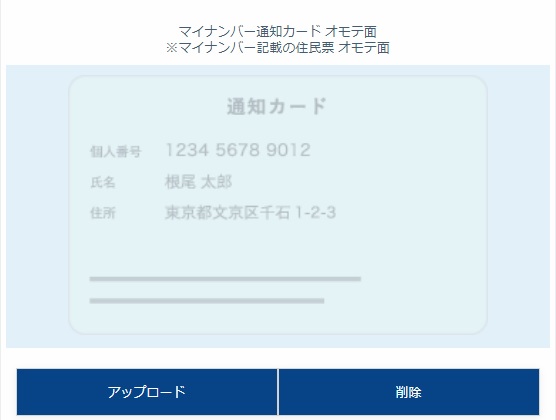
順々にアップロードしていき、全てアップロードし終わると
下の方に「この内容で登録する」が選択できるようになります
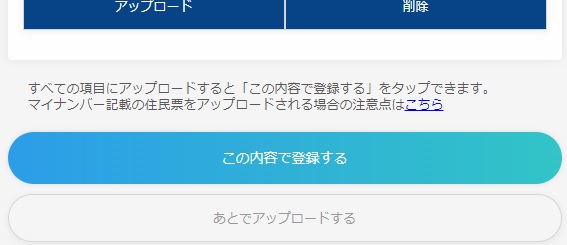
「この内容で登録する」をクリックすると次の画面になります
アップロード後
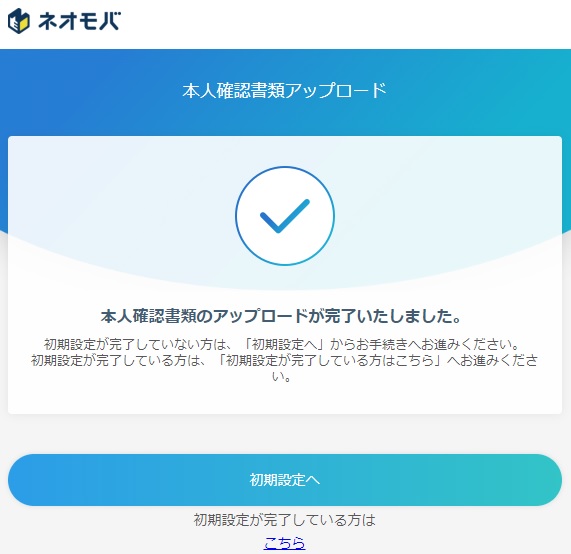
初期設定は既に終わっているので、「初期設定が完了している方はこちら」をクリックすると
最初の画面に戻ってきます
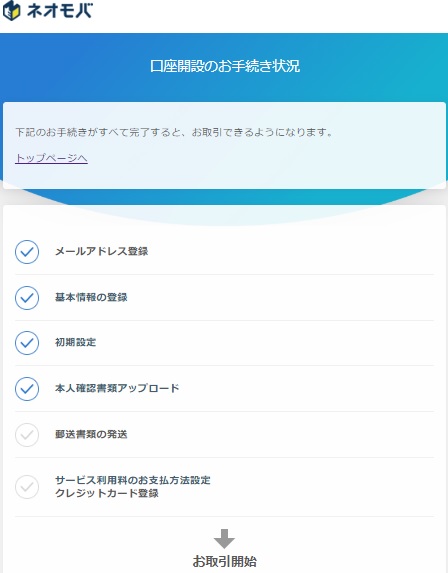
本人確認書類の審査終了後、メールか郵送で取引パスワードが届きます(だいたい2~3日程度)
取引パスワードが届いたら、あともう一息です!!
取引パスワードが届いたらクレジットカード情報の登録しましょう
(QRコードを選択された方はここから合流です!)
取引パスワードが届いたら、以下のアイコンをクリックしてログインしましょう
![]()
ログイン後、「口座開設のお手続き状況」画面で「取引パスワード設定」が選択可能になっています
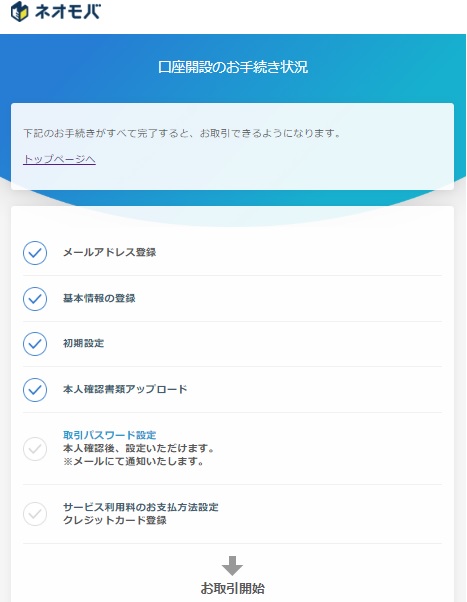
クリックすると次の画面になります
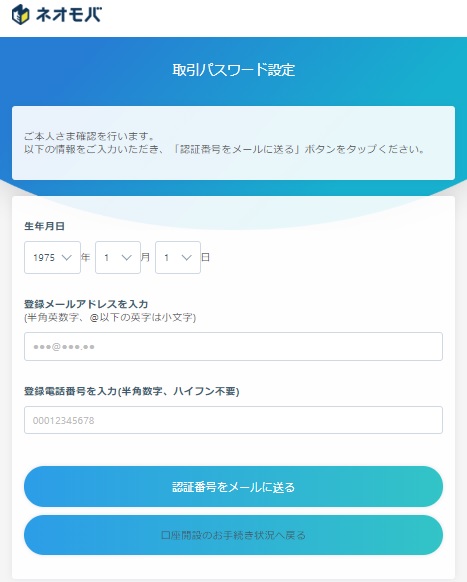
「生年月日」、「登録メールアドレス」、「登録電話番号」を入力のうえ
「認証番号にメールを送る」をクリックするとメールが届きます、次の画面へ
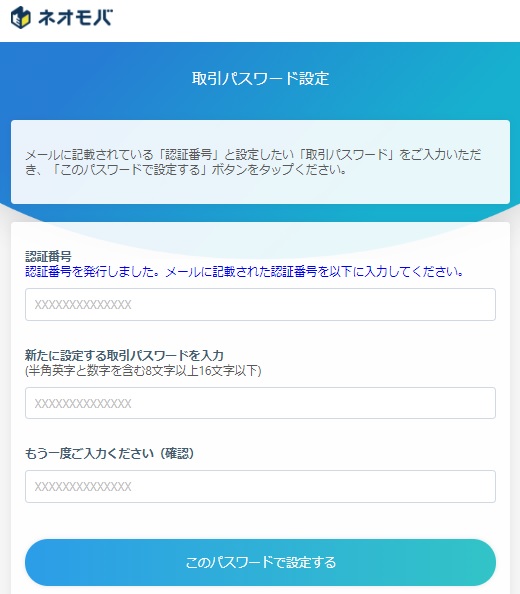
メールに届いた認証番号と、新たに設定する取引パスワードを入力して
「このパスワードで設定する」をクリックして次の画面へ
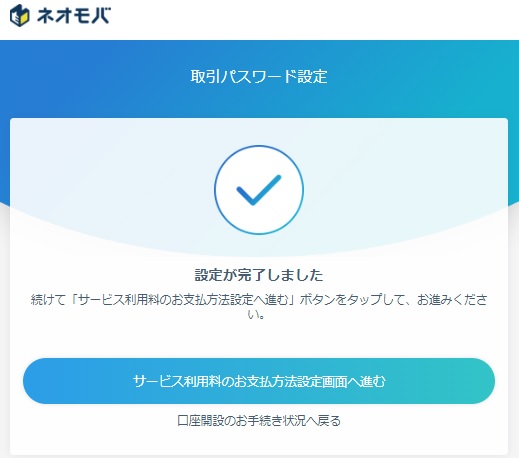
「サービス使用料のお支払方法設定画面へ進む」をクリックして次の画面へ
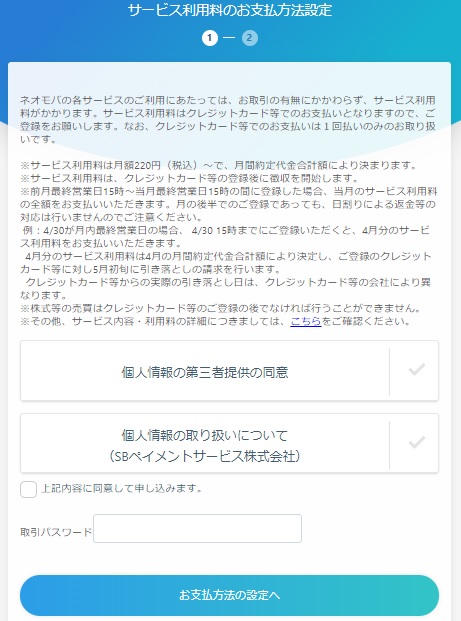
それぞれチェックを入れて、設定した取引パスワードを入力のうえ、「お支払方法の設定へ」をクリック
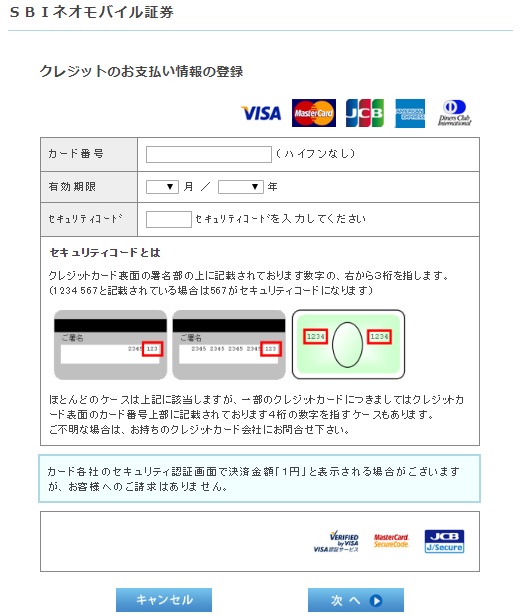
クレジットカードの情報を入力して次の画面へ
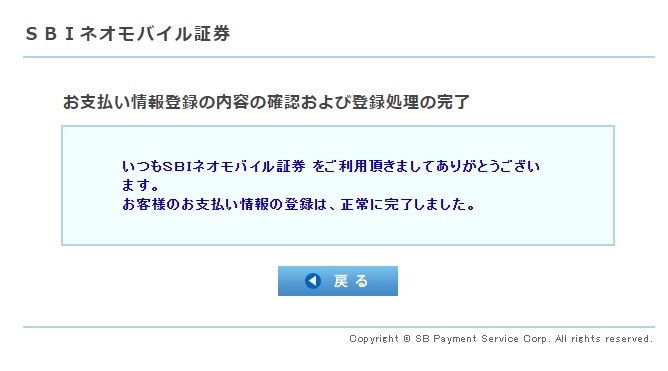
この画面になるので、「戻る」を押すと下の画面になります
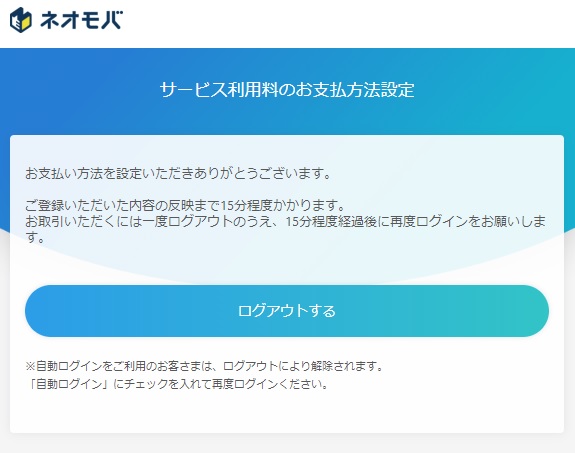
一旦ログアウトして15分程度待ちましょう
15分後、ログインしていよいよ取引です!
入金方法から実際の取引まで
ここまで来たら、いよいよ実際に取引を行いましょう
まずは入金方法です
入金方法
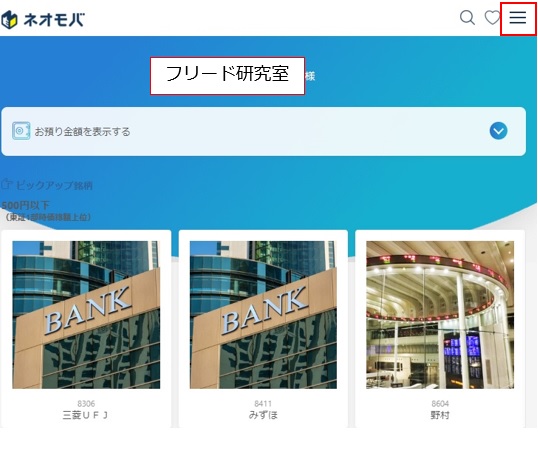
まずはログインして、トップ画面右上のメニューボタンをクリックする下の画面になります
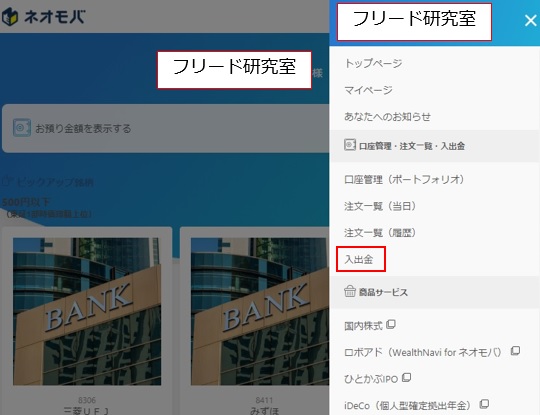
「入出金」をクリックして下の画面へ
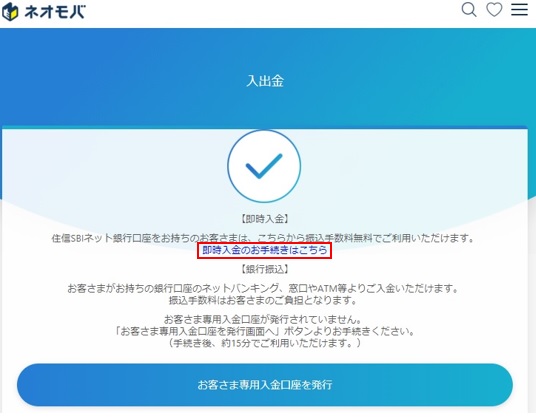
ここでは即時入金の方法で説明します(住信SBIネット銀行の口座を持っている必要があります)
「即時入金のお手続きはこちら」をクリックすると下の画面になります
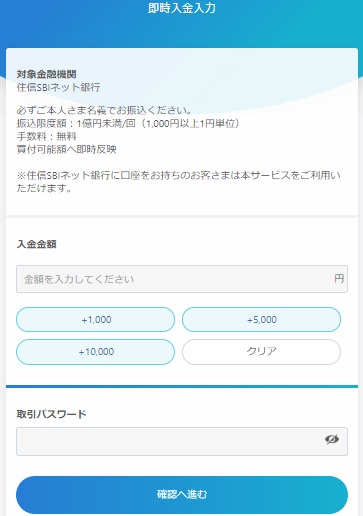
入金する金額と取引パスワードを入力して「確認へ進む」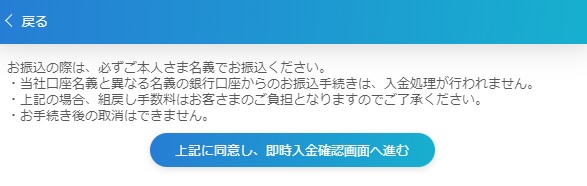
確認のうえ、クリックすると下の画面になります
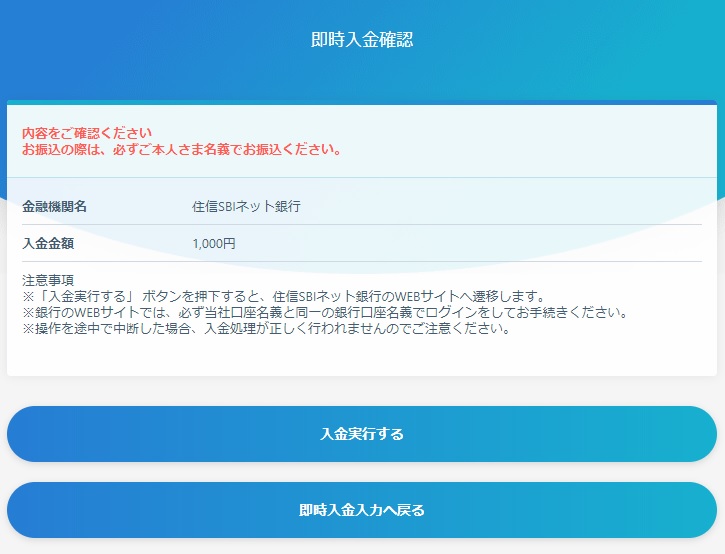
「入金実行する」をクリックすると下の画面(住信SBIネット銀行のログイン画面へ飛びます)
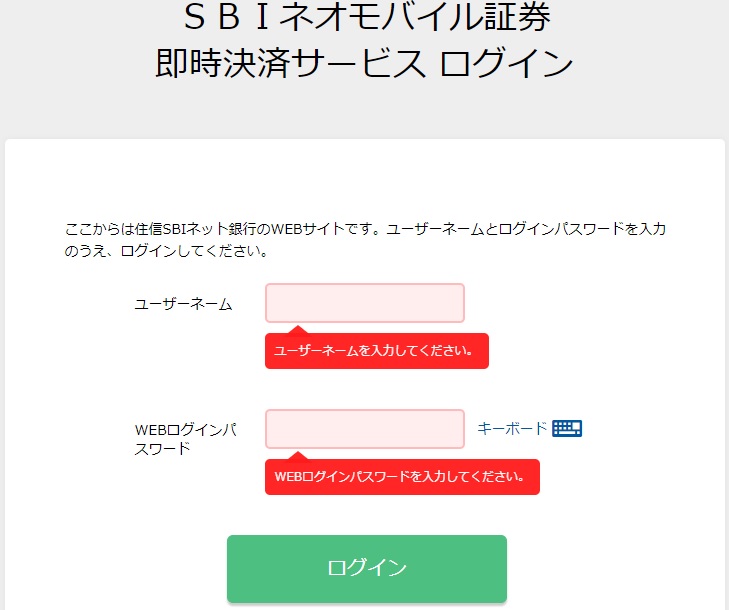
住信SBIネット銀行の
「ユーザーネーム」と「WEBログインパスワード」を入力して「ログイン」すると下の画面になります
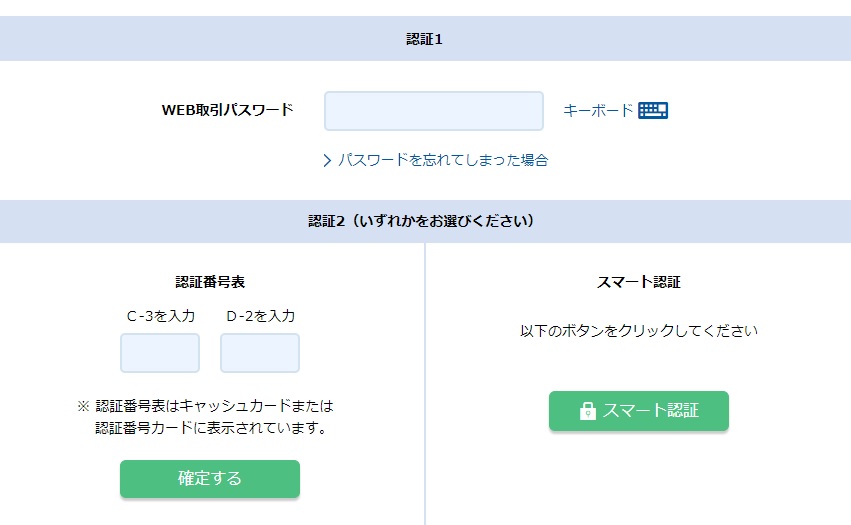
「WEB取引パスワード」を入力のうえ、「認証番号表」か「スマート認証」にて確定させます
お手続き完了しましたという画面が出てきますので、入金は完了です
いざ、取引しましょう!
トップ画面の下の方に次のような銘柄を検索するところがあります
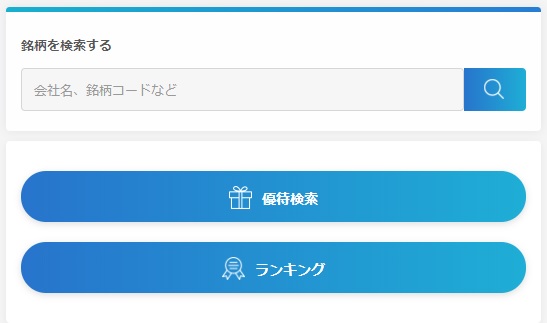
今回は「JXTG」という銘柄を実際に購入してみます、「JXTG」と入力して検索します
ちなみにJXTGは石油元売りの最大手企業です
すると、下の画面になります
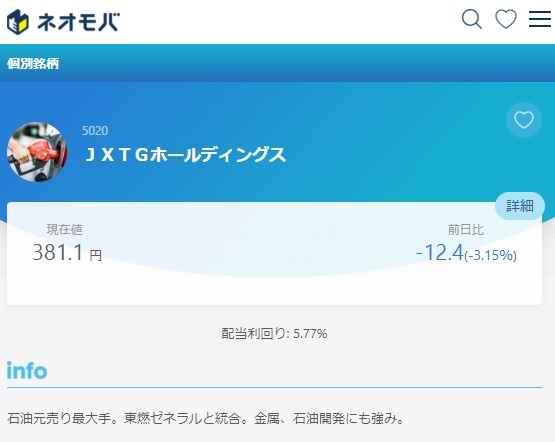
下の方にスクロールすると「この株を買う」というボタンがでてきます

「この株を買う」でいよいよ購入です!
次の画面になります
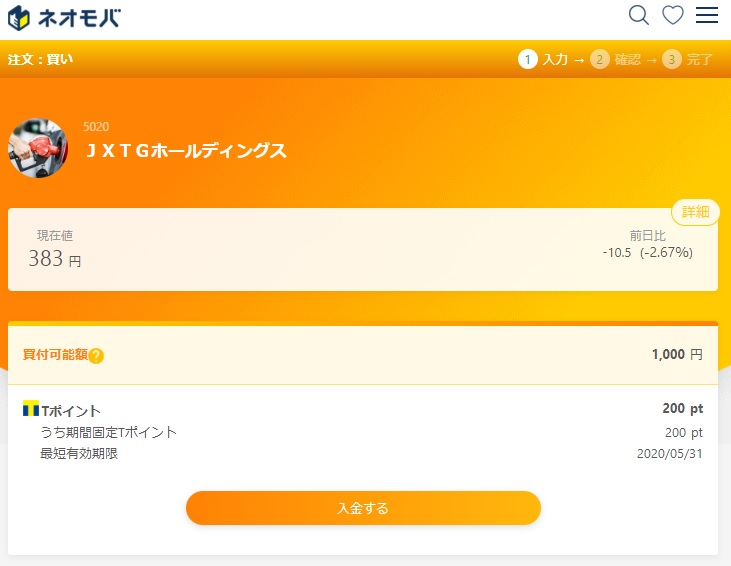
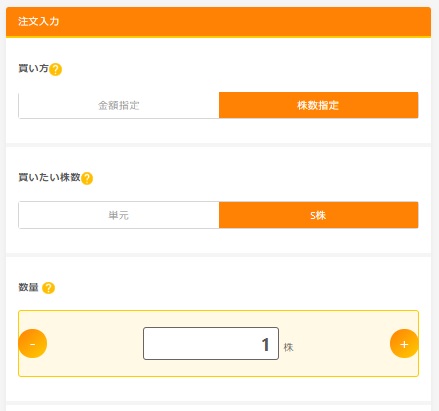
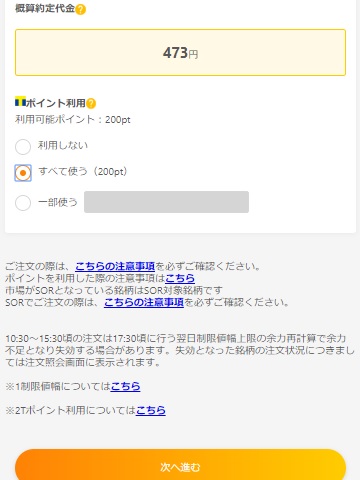
Tポイントの使用有無、「金額指定」か「枚数指定」か、「単元株(100枚)」か「S株(1枚)」の
3つを選択していきます
ここでは「Tポイントを使用する」、「枚数指定」、「S株(1枚)」で購入していきます
「次へ進む」をクリック
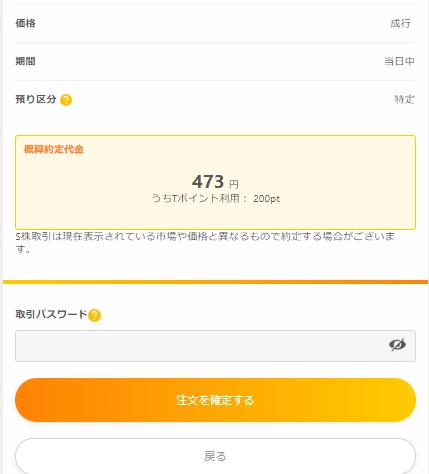
取引パスワードを入力して、「注文を確定する」をクリック
注文完了の画面が出てきたら、約定(株が注文内容で買えること)を待ちましょう
約定したらあなたも企業のオーナーの一員です、投資家ライフを楽しみましょう
まとめ
今回は投資初心者向けに1株単位で買えるサービスを紹介しました
ネオモバイル証券で取引に慣れておけば、単元株(100株)取引も心理的な負担は少なくなるはずです
参考になれば嬉しいです
ではではっ